五种Pandas图表美化样式汇总

Pandas是一种高效的数据处理库,它以dataframe和series为基本数据类型,呈现出类似excel的二维数据。
在Jupyter中,会美化Pandas的输出。不同于IDE展示的文本形式,Jupyter可以通过CSS修改表格的样式。
我们在做excel表格的时候,常常会对重要数据进行highlight,或者用不同颜色表示数据的大小。这在Pandas中也是可以实现的,而且非常简洁。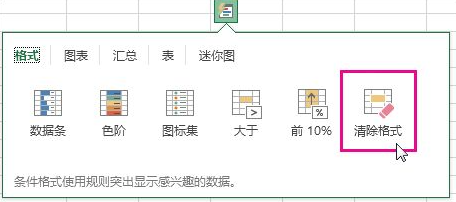
Pandas提供了DataFrame.style属性,它会返回Styler对象,用以数据样式的美化。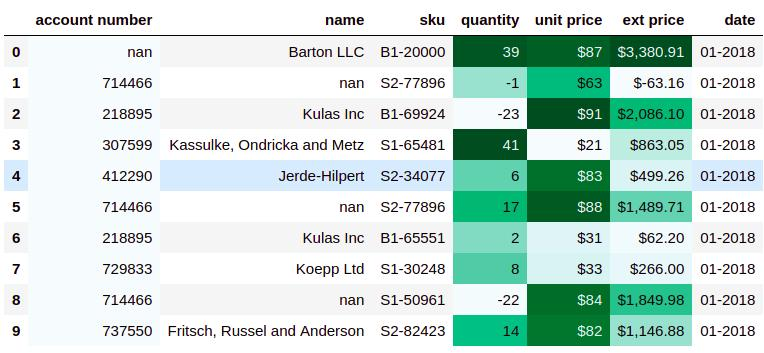
一般的,我们需要将样式函数作为参数传递到下面方法中,就可以实现图表美化。
Styler.applymap: 作用于元素
Styler.apply:作用于行、列或整个表
下面通过一些例子,具体展示常用的美化形式。
一、高亮显示
为便于展示,数据示例是用的2021世界人口数量前十国家数据。
import pandas as pd
data = pd.read_excel(r"E:\\jupyter_notebook\\2021世界人口数据.xlsx")
data
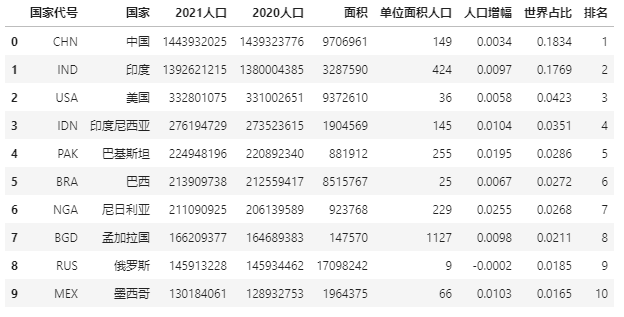
我们先看下该表的信息:
data.info()
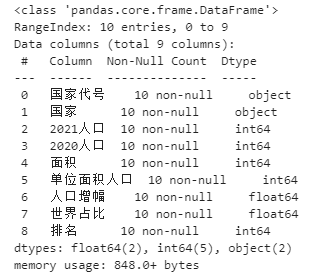
除了前两列,其他列都为数字类型。
现在对指定列的最大值进行高亮处理:
def highlight_max(s):
'''
对列最大值高亮(黄色)处理
'''
is_max = s == s.max()
return ['background-color: yellow' if v else '' for v in is_max]
data.style.apply(highlight_max,subset=['2021人口', '2020人口', '面积','单位面积人口','人口增幅','世界占比'])
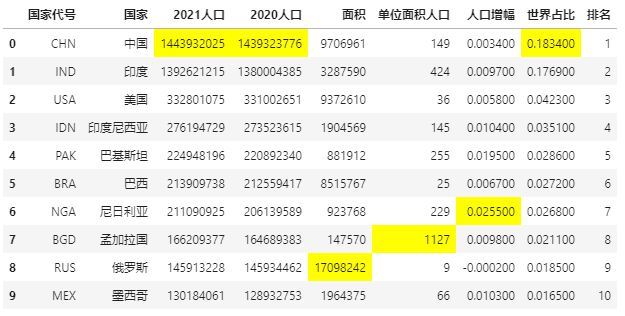
如果不想对元素背景高亮处理,也可以直接更改指定元素颜色,从而达到突出重点的目的。
标记单位面积人口列大于200的元素:
def color_red(s):
is_max = s > 200
return ['color : red' if v else '' for v in is_max]
data.style.apply(color_red,subset=['单位面积人口'])
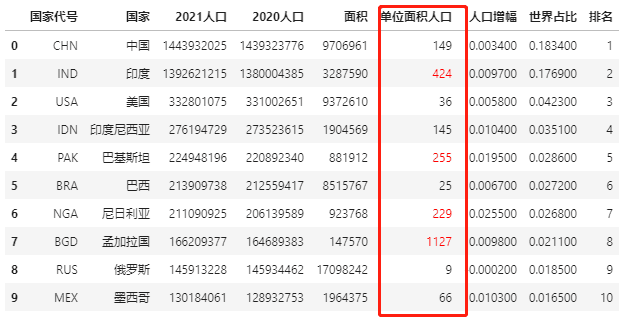
二、数据条显示
Excel条件格式里,有一个数据条显示方式,用以可视化表达数据大小。
Pandas Style方法中也有数据条的表达形式,用df.style.bar来实现。
还是用前面人口数据的例子,我们来看下如何操作数据条。
import pandas as pd
data = pd.read_excel(r"E:\\jupyter_notebook\\2021世界人口数据.xlsx")
# 数据条显示指定列数据大小
data.style.bar(subset=['2021人口', '2020人口'], color='#FFA500')
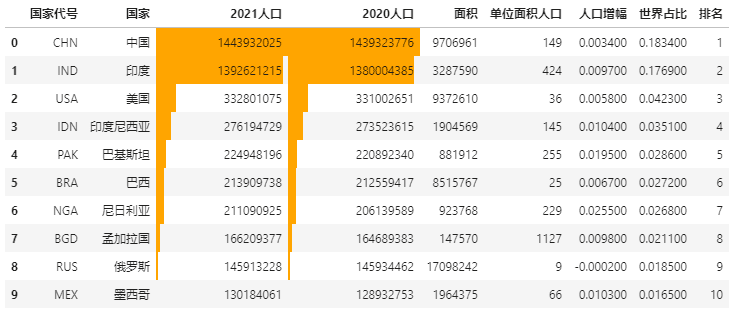
三、色阶显示
色阶也就是热力图,它和数据条一样,都用来表达数据大小。
Pandas Style中色阶的使用也很简单,用df.style.background_gradient实现。
import seaborn as sns
# 使用seaborn获取颜色
cm = sns.light_palette("green", as_cmap=True)
# 色阶实现
data.style.background_gradient(cmap=cm,subset=['2021人口', '2020人口', '面积','单位面积人口','人口增幅','世界占比'])
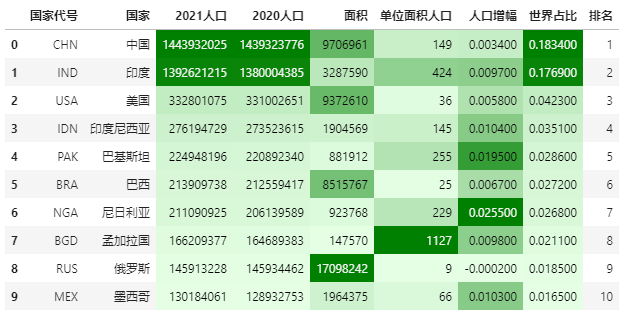
可以通过选择最大最小颜色比例,调节色阶范围。
调节前:
import seaborn as sns
# 色阶实现,这里使用内置色阶类型,不调节颜色范围
data.style.background_gradient(cmap='viridis',high=0.2,low=0.1,subset=['2021人口', '2020人口', '面积','单位面积人口','人口增幅','世界占比'])
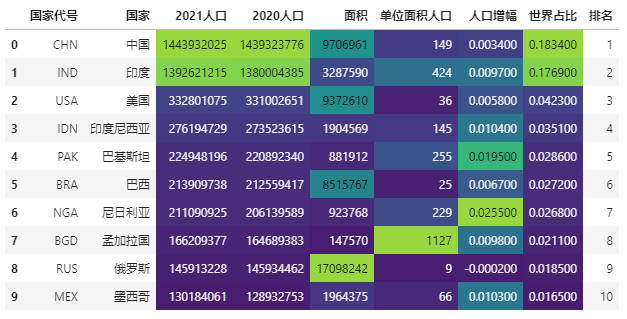
调节后:
import seaborn as sns
# 色阶实现,这里使用内置色阶类型,调节颜色范围
data.style.background_gradient(cmap='viridis',high=0.5,low=0.3,subset=['2021人口', '2020人口', '面积','单位面积人口','人口增幅','世界占比'])
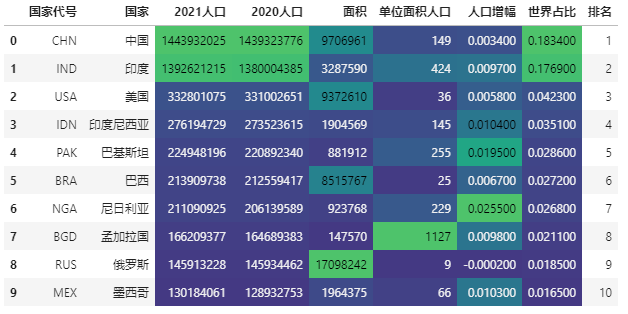
四、百分比显示
有些数字需要百分比显示才能准确表达,比如说人口数据里的人口增幅、世界占比。
Pandas可以数据框中显示百分比,通过Styler.format来实现。
data.style.format("{:.2%}",subset=['人口增幅','世界占比'])
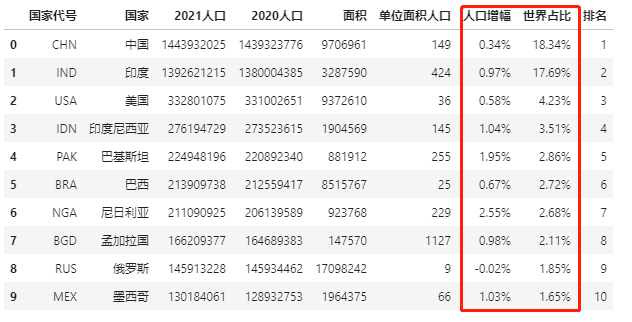
五、标记缺失值
数据集中可能会存在缺失值,如果想突出显示缺失值,该怎么操作?
这里有好几种常用的方法,一是用-符号替代,二是高亮显示
先创建一个带缺失值的表,还是用人口数据。
import pandas as pd
import numpy as np
data = pd.read_excel(r"E:\\jupyter_notebook\\2021世界人口数据.xlsx")
data.iloc[1, 4] = np.nan
data.iloc[3, 1] = np.nan
data.iloc[6, 6] = np.nan
data
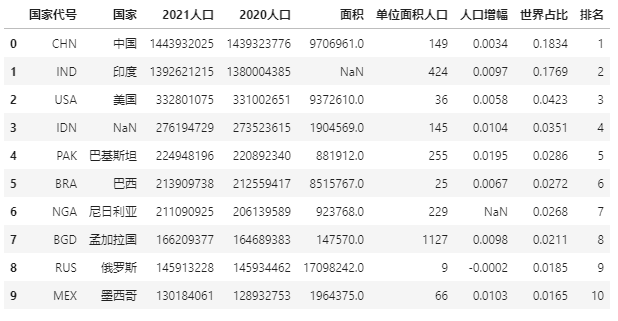
上面数据中有三个缺失值,我们用-符号替代缺失值:
data.style.format(None, na_rep="-")
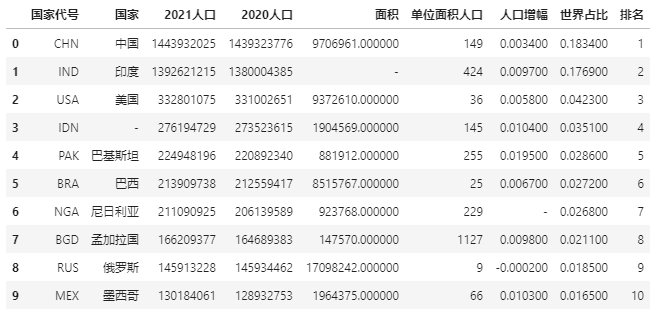
再试试对缺失值高亮显示:
data.style.highlight_null(null_color='red')
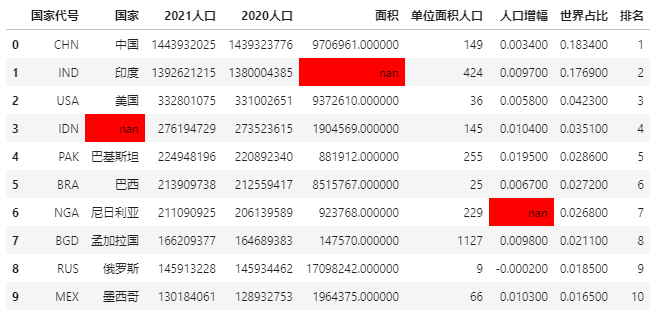
附:将样式输出到excel
Pandas中的数据美化样式不仅可以展示在notebook中,还可以输出到excel。
这里使用to_excel方法,并用openpyxl作为内核
import pandas as pd
import numpy as np
data = pd.read_excel(r"E:\\jupyter_notebook\\2021世界人口数据.xlsx")
data.style.background_gradient(cmap='viridis',subset=['2021人口', '2020人口', '面积','单位面积人口','人口增幅','世界占比']).\
to_excel('style.xlsx', engine='openpyxl')
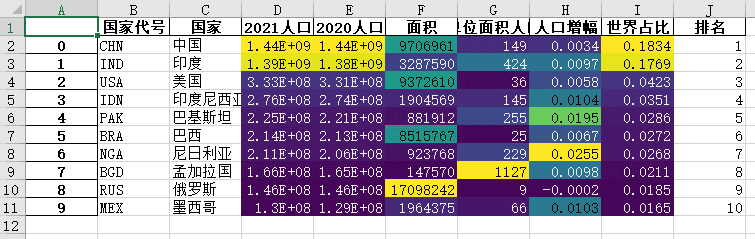
❝本文参考Pandas官方文档Styling章节
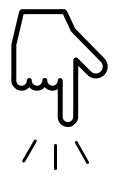
加入知识星球【我们谈论数据科学】
400+小伙伴一起学习!
· 推荐阅读 ·
